在 win7系统 中,自带的默认输入法是微软输入法,可是很多人喜欢从网上下载其他输入法来使用,经常会需要来回切换很麻烦,所以就想要将自己喜欢的输入法设置为默认,那么默认输
在win7系统中,自带的默认输入法是微软输入法,可是很多人喜欢从网上下载其他输入法来使用,经常会需要来回切换很麻烦,所以就想要将自己喜欢的输入法设置为默认,那么默认输入法在哪里设置win7呢?有需要的用户们可以跟着笔者一起来看看win7设置默认输入法的详细方法吧。
方法如下:
1、找到右下角的小键盘图标,如图所示。

2、移动鼠标到其上面,点击鼠标右键,如图所示。

3、选择设置,并点击鼠标左键,如图所示!

4、点击默认输入语言下的选择栏,会显示目前安装到系统的输入法,如图所示。
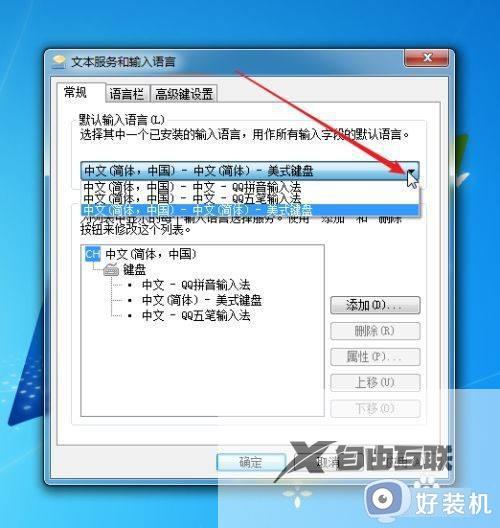
5、选择一种输入法作为默认,如图所示。
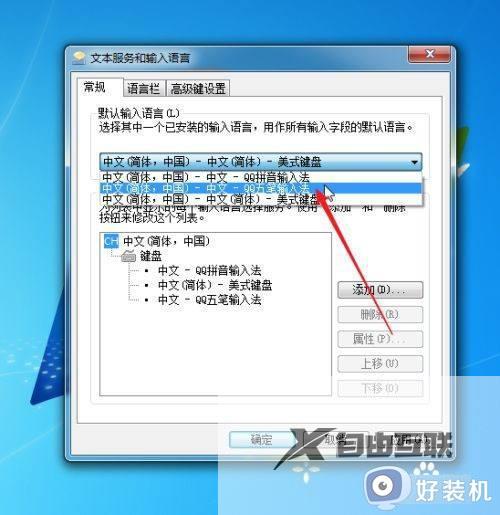
6、点击确定,如图所示。
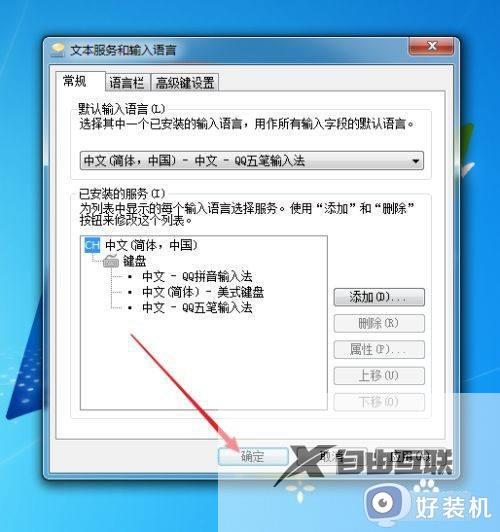
7、点击开始菜单,选择注销或重新启动,完成操作,如图所示!
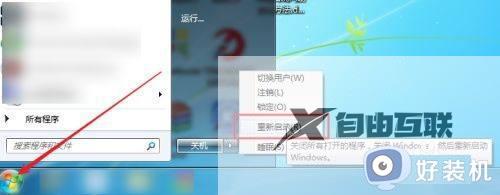
关于win7怎么设置默认输入法的详细方法就给大家介绍到这里了,有需要的用户们可以参考上述方法步骤来进行设置,相信可以帮助到大家。
